近日有Windows10系统用户来反应,在遇到系统更新后遇到开机黑屏,无法正常进入操作系统的现象。对于这个问题该如何解决呢?对此下面小编就来介绍一下彻底杜绝电脑系统开机黑屏的
近日有Windows10系统用户来反应,在遇到系统更新后遇到开机黑屏,无法正常进入操作系统的现象。对于这个问题该如何解决呢?对此下面小编就来介绍一下彻底杜绝电脑系统开机黑屏的解决方法吧。
1、首先,按Ctrl+Alt+Del组合快捷键调取任务管理器,在点击文件,在下来菜单中选择运行新任务,在输入Explorer.exe;
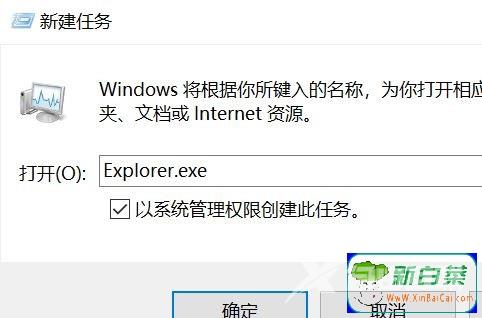
2、然后,在Windows桌面应该已经开始缓慢的刷新图标和开始菜单界面了(如果没有的话,按Win+R组合快捷键,在输入regedit进入注册表编辑器);
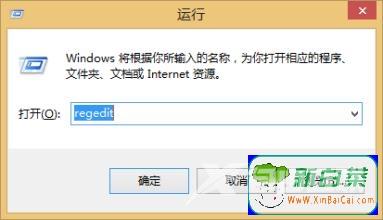
3、在定位到HKEY_Local_MACHINE\Software\Microsoft\Windows NT\CurrentVersion\Winlogon,在右侧找到名为Shell的键值,双击后将其数值数据修改成explorer.exe(注意,这里需要是小写,不要用首字母大写)后,最后再重启电脑即可恢复正常。
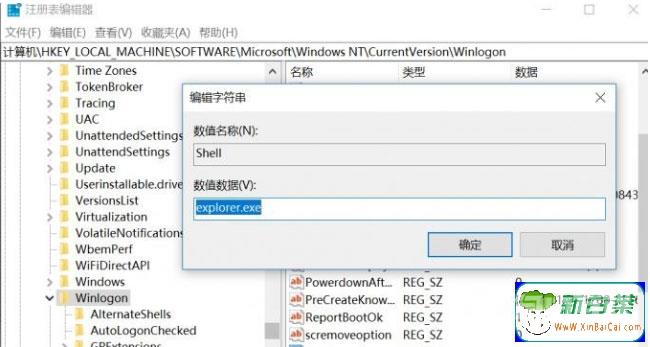
通过以上的方法即可解决电脑系统开机黑屏的故障了,如果以后用户也遇到这样的问题,不妨按照教程去解决操作吧,希望这个教程对大家有所帮助。
【本文由:高防cdn http://www.558idc.com/gfcdn.html 复制请保留原URL】